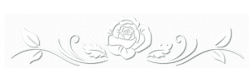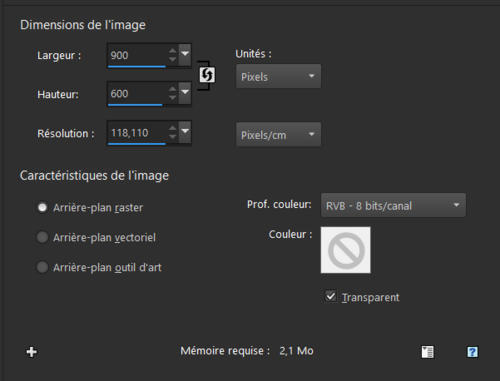-
-
-

Un grand merci à mes traductrices ci-dessous
Traduit Traduit Traduit Traduit 
Traduit Traduit Blog sous Copyright
Vos variantes ci-dessous merci


Ce tutoriel est de ma création, il est interdit de se l'approprié
Toute ressemblance avec un autre tutoriel ne serait que pure coïncidence
Les tubes utilisés pour réaliser mes tutoriels ont été détourés par mes soins
Mais je ne suis que la personne qui détoure des images
Si l’une de ces images vous appartient, merci de me le faire savoir, je mettrai un lien vers votre site ou je l’enlèverai si vous le souhaitez.
Ce tag a été réalisé avec PSPX20, mais peut être réalisé avec d’autres versions antérieures.
Seules les couleurs peuvent varier d’un logiciel à l’autre.
Si vous utilisez d’autres tubes ou couleurs que ceux utilisés pour ce tutoriel, il vous faudra jouer avec le mode de mélange des calques ainsi que sur leur opacité.
Installez les filtres dans les modules externes ou placez-les dans votre dossier de filtres.
Les Outils, Masques, Sélections, Pinceaux et autres sont à placer dans les dossiers correspondants de votre PSP
Pour importer les presets, double-cliquez sur l’icône qui ira se mettre automatiquement dans le dossier « setting » concerné.
Ce tutoriel est de ma création, il est interdit de se l'approprier
Toute ressemblance avec un autre tutoriel ne serait que pure coïncidence

Couleurs à employer

Module externe employés
** Filters Unlimited 2.0/ Mock ...windo
**Filters unlimited 2.0 / Panta .com / Dot and Cross
*** Module externe / Cybia …ScreenWorks / Dot Sceen
** Module externe Graphic plus /Cross Shadow / par défaut

Le tube femme que j'ai employé est de Isa que je remercie
Mais il n'est pas joint dans le matériel
Vous trouverai ci-joint
**3 sélections à mettre dans votre PSP FILES
** Une texture jointe
** Un Wordart C.L
Dans le matériel ci-dessous
Matériel
Pour ce tutoriel
Vous avez le choix avec ou sans la texture jointe au matériel
A vous de choisir …
En haut le tutoriel fait avec la texture
En bas sans la texture

Etape 1
Ouvrir un calque de 900/600
Mettre en avant plan la couleur : #4b2818
Mettre en arrière plan la couleur : #9d7a63

Faire un dégradé radial

Réglage / flou gaussien à 60

*********
Etape 2
Effets / Modules externes / Filters Unlimited 2.0 / Mock / Windo / par défaut

Calque dupliqué
Sur le calque copie :
Effet d’image / Mosaïque sans jointure par défaut

Baissé l’opacité de ce calque à 50
Fusionné avec celui du dessous

Etape 3
Dupliqué le calque du fond
Sur la copie faire :
Module externe Filters Unlimited …Panta .com / Dot and Cross


***********
Etape 4
Calque nouveau calque
Outil de sélection ... sélection personnalisé
Entrer ses chiffres


***************
Faire un dégradé radial avec les couleurs du début


Remplir le calque de ce dégradé
Fichier / Ouvrir le tube paysage
Copier dans la sélection…
Sélection / modifié contracter de 6
Effet 3D/…Ciselage

Désélectionner
Effet 3D/ ombre portée /0/0/80/25 noir

*********
Etape 5
Calque nouveau calque
Sélection... Charger / enregistrer une sélection
Charger la sélection à partir du disque .... selct automne 3

Remplir de la couleur foncé
Module externe / Cybia …ScreenWorks / Dot Sceen

Désélectionné
Calque /réorganiser...Déplacer vers le bas
Se placer sur le calque du haut
Fusionné avec le calque du dessous

**********
Etape 6
Calque nouveau calque
Sélection charger une sélection/ à partit du disque la sélec automne 2

Mettre en avant plan la couleur blanche
Remplir la sélection de cette couleur
Sélection / modifié contracter de 2
Faire un dégradé linéaire
Avant plan : couleur foncé
Arrière plan : couleur claire


Remplir de ce dégradé

Désélectionner
Effet 3D/ ombre portée en mémoire
Calque dupliqué …Miroir …renversé
Calque fusionné avec celui du dessous

**********
Etape 7
Calque nouveau calque
Sélection charger une sélection/ à partit du disque la sélec automne 4

Mettre en arrière plan le couleur blanche
Clic gauche remplir de blanc
Désélectionner
Effet de distorsion …vent vers la droite
Outil de sélection K
Mettre ses proportions

Appuyer sur la touche M pour désélectionner

*****
Etape 8
Image ajouté des bordures
2 pixels de blanc
15 pixels de couleur foncé
Baguette magique avec ses proportions

Sélectionner la bordure des 15 pixels
Effet de texture / Textile

Sélection inversé
Effet 3D/ ombre portée en mémoire 0/0/80/25 NOIR
Désélectionner

****
Etape 9
Image / ajouté des bordures
2 pixels de blanc
20 pixels foncés
1 pixel de blanc
20 pixels foncés

**************
Etape 10
Faire un dégradé radial en inversant les couleurs


Sélections / Tout sélectionner
Images / Ajouter des bordures
40 pixels de couleur claire
A votre choix vous pouvez mettre cette texture ou pas
Texture / chercher la texture du matériel

Sélection inversé
Remplir du dégradé
Et mettre la texture si vous l'utiliser
Module externe Graphic plus /Cross Shadow / par défaut
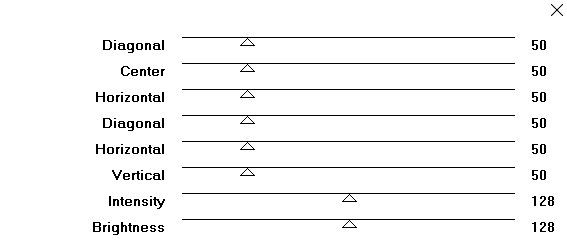
Réglage /netteté netteté
Sélection /Transformer en calque
Sélection inversé
Effet 3D /bouton/20/20/50 couleur unie claire

Désélectionné
Fusionné avec le calque du dessous

*********
Etape 11
Effet 3D/ bouton 40/40/50 couleur unie foncée ou autre selon votre idée
Fichier /ouvrir votre tube
Placé à votre convenance
Effet 3D en mémoire /0/0/80/25 noir
Ajouter le Wordart (Couleurs d’automne)
Redimensionner à 120 %
Netteté /netteté
Faire une ombre portée de 3/3/50/6 noir
Calque nouveau calque
Ajouter votre signature
Et redimensionné le tout à 950 pixels

Voilà celui-ci est très simple
J'espère que malgré tout il vous plaira
Je tiens à remercier mon amie Colybrix qui teste tous mes tutoriels
Ainsi que Evanescence et Angela pour la traduction en Anglais et en Néerlandais
Amicalement .....Laurette

Ma variante réalisé avec la bordure sans texture

Pour tous problèmes, merci de bien vouloir me contacter ci-dessous merci
Tutoriel réalisé le 28 Septembre 2017
 1 commentaire
1 commentaire
-


******
Vos variantes ci-dessous merci

Un grand merci à mes traductrices ci-dessous
Traduit
Traduit Traduit Traduit Traduit 
Les tubes utilisés pour réaliser mes tutoriels ont été détourés par mes soinsMais je ne suis que la tubeuse et non la propriétaire
Si l’une de ces images vous appartient, merci de me le faire savoir, je mettrai un lien vers votre site ou je l’enlèverai si vous le souhaitez.
Ce tag a été réalisé avec PSPX20, mais peut être réalisé avec d’autres versions antérieures.
Seules les couleurs peuvent varier d’un logiciel à l’autre.
Si vous utilisez d’autres tubes ou couleurs que ceux utilisés pour ce tutoriel, il vous faudra jouer avec le mode de mélange des calques ainsi que sur leur opacité.
Installez les filtres dans les modules externes ou placez-les dans votre dossier de filtres.
Les Outils, Masques, Sélections, Pinceaux et autres sont à placer dans les dossiers correspondants de votre PSP
Pour importer les presets, double-cliquez sur l’icône qui ira se mettre automatiquement dans le dossier « setting » concerné.
Ce tutoriel est de ma création, il est interdit de se l'approprier
Toute ressemblance avec un autre tutoriel ne serait que pure coïncidence

----------
Filtres utilisés :
Effets /Modules externes /Effets / Simple / Pizza Slice Mirror
Effets /Modules externes /Effets / Panta.com / Dot and Cross/ par défaut
Effets /Modules externes / Textures / Grain – Tamisé
Effets / Modules externes / Effets / Alien Skin I Eye Candy 5 Impact / Glass
Effets / Modules externes / MuRa’s Seamless / Emboss at Alpha … par défaut
Modules externes / Effets AAA Frames / Foto Frame…
-----

Vous trouverez dans le matériel
1 canal alpha Katarina
2 sélections
1 Tube paysage perso
1 Tube femme détouré par mes soins
3 Tubes déco perso
1 Palette de couleurs

N'oubliez pas de dupliquer le matériel, nous travaillons sur les copies

La palette des couleurs


Matériel ci-dessous

* Mettre les sélections dans le dossier adéquat de votre PSP si vous n’utilisez pas le Canal Alpha
* Ouvrir les tubes, les dupliquer, et fermer les originaux
-----------
Etape 0
Si vous n'utilisez pas le Canal Alpha Katarina joint au matériel
< Ouvrir un nouveau calque raster de 900 X 600 pixels transparent
-------
Ouvrir l'outil styles et textures, mettre ces couleurs en les prélevant à l'aide de l'outil pipette
Ou des couleurs en rapport avec votre tube ou votre paysage

Etape 1
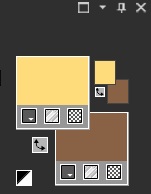
Couleur avant-plan : n°1/ #fedc7b

Couleur arrière-plan : n°2 / #896245

Faire un dégradé Radial / Réglages suivants / voir capture ci-dessous

------
Etape 2
Si vous utilisez le calque Alpha Katarina joint au matériel
Ouvrir celui-ci qui contient toutes les sélections/ Dupliquer / Fermer l’original / Nous travaillons sur la copie
Remplir le calque alpha avec le dégradé Radial de l' Etape 1
Calques / Dupliquer / Miroir horizontal / Opacité du calque à 50% / Fusionner le calque de dessous
----
Etape 3
Mettre en premier plan la couleur blanche
Calques /Nouveau calque Raster2 / Remplir celui-ci de la couleur blanche

Activer le masque sg_geometric-texture7.png
Calques / Nouveau calque de masque / A partir d’une image
Voir capture ci-dessous
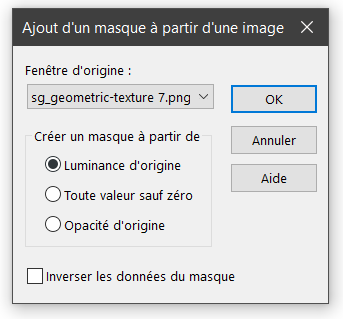
Fusionner le groupe
------------
Etape 4*Modules externes / Effets / Simple / Pizza Slice Mirror
Effets de réflexion / Miroir rotatif / voir capture

Effets / Effets de bord accentuer
-------------
Etape 5
Se placer sur le calque Raster1(calque du bas de la pile)
Sélections / Charger une sélection … à partir du canal alpha
Charger la sélection #1 Katarina
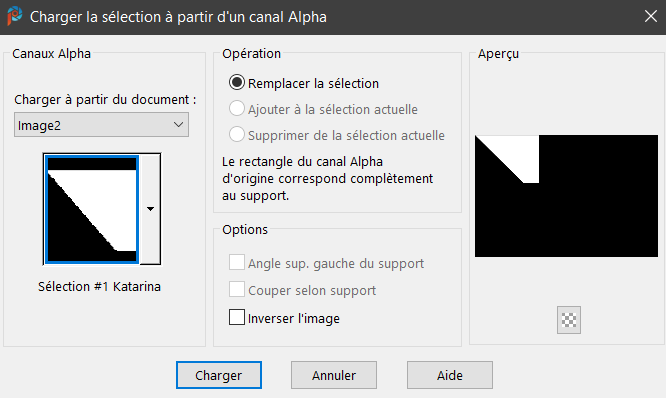
Sélections / Transformer la sélection en calque
--------
Etape 6
Calques / Réorganiser / Déplacer en haut de la pile
Effets / Modules externes / Panta.com / Dot and Cross/ par défaut

Désélectionner
------
Etape 7
Calques/ Dupliquer / Miroir horizontal / Fusionner le calque de dessous
Mode / Multiplier
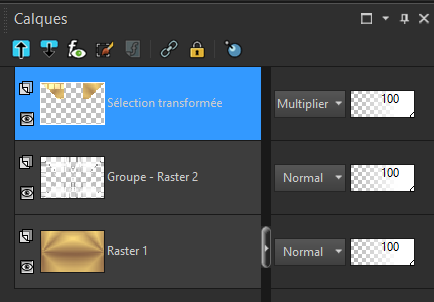
------
Etape 8
Se placer sur le calque du bas de la pile / Raster1
Sélections/ Charger une sélection/ à partir du canal alpha
Charger la sélection #2 Katarina

Transformer la sélection en calque / Calques / Réorganiser / Déplacer en haut de la pile
*Effets / Modules externes / Textures / Grain – Tamisé / voir capture ci-dessous

Mode / Multiplier
Désélectionner
Fusionner le calque de dessous

---------
Etape 9
Activer le tube déco fond 1
Edition copier / Edition coller comme un nouveau calque
Mode / Lumière douce / Opacité du calque à 75%
Fusionner les calques visibles
--------
Etape 10
Faire un dégradé Linéaire avec les couleurs 1
 et 2
et 2  comme au départ / Angle 45 Répét.1
comme au départ / Angle 45 Répét.1
Calques / Nouveau calque Raster1
Sélections/ Charger une sélection/ à partir du canal alpha
Charger la sélection #3 Katarina

Remplir la sélection du dégradé Linéaire / Sélections / Modifier / Contracter de 6 pixels

Rester Sélectionner
------
Etape 11
Calques/ Nouveau calque Raster2 / Remplir de la couleur blanche

Effets / Effets 3D / Biseautage intérieur / Voir capture

Sélections / Modifier / Contracter de 6 pixels en mémoire
Garder la sélection active
-----------
Etape 12
Calques/ Nouveau calques Raster 3
Remplir le calque du dégrader linéaire
*Modules externes / Textures / Grain – Tamisé / en mémoire
-----------
Etape 13
*Activer le tube Misted / Edition-copier / Edition-coller comme un nouveau calque
Avec l’outil de déplacement centrer le paysage
Sélections / Inverser / Touche Supprimer de votre clavier / Inverser à nouveau
Effets / Modules externes /Alien Skin I Eye Candy 5 Impact I Glass / Clear
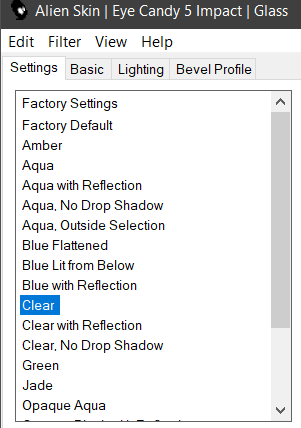
Désélectionner
----
Etape 14
Se placer sur le Raster1
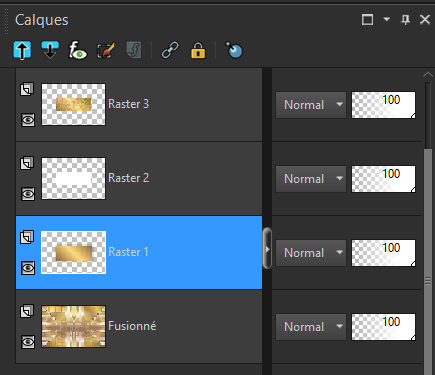
Effets 3D / Ombre portée 0 / 0 / 60 / 30 / Noir

Fermer l'œil du calque Fusionné du bas
Puis fusionner les calques visibles
Ouvrir l'œil du calque
Nous avons ceci

------
Etape 15
Mettre en premier plan la couleur n°3

Calques /Nouveau calque Raster1
Remplir de la couleur n°3

Activer le masque sg_barred-boxes3.
Calques / Nouveau calque de masque / A partir d’une image
Voir capture ci-dessous

Effets / Effets de bord accentuer / Calques / Fusionner le groupe
Effets / Modules externes / MuRa’s Seamless / Emboss at Alpha … par défaut
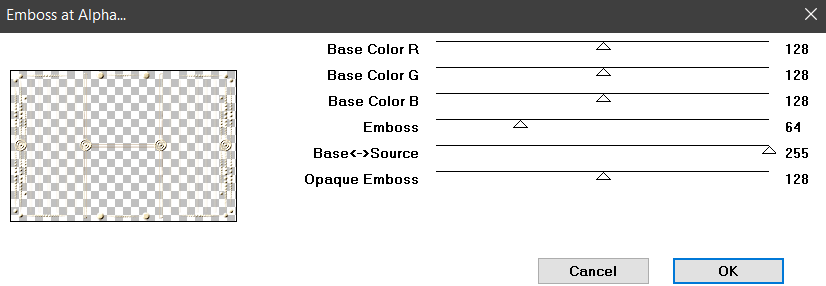
Mode / Multiplier ou autres, selon les couleurs employées
Calques / Réorganiser / Déplacer vers le bas ...voir capture

--------
Etape 16
Activer le tube déco n°2
Edition copier / Edition coller comme un nouveau calque
Ne pas toucher, celui-ci est bien placé
Luminance hérité si vous utilise une autre couleur
Effets / Effets 3D / Ombre portée / 1 / 1 / 80 / 1 / Noir
-----------
Etape 17
Image /Ajouter des bordures
2 pixels n°2

2 Pixels n°3

2 pixels n° 2

Sélections / Sélectionner tout
Image / Ajouter une bordure de 25 pixels de couleur blanche

Effets / Effets 3D / Ombre portée 0 / 0 / 60 / 30 /
Désélectionner
-----
Etape 18
Image / Ajouter des bordures
2 pixels n°2

2 pixels n°3

2 pixels n°2

Sélections / Sélectionner tout
Image / Ajouter 50 pixels couleur n°3

Sélection / Inverser
Effets /Effets de textures / Textiles / Noir et N°2
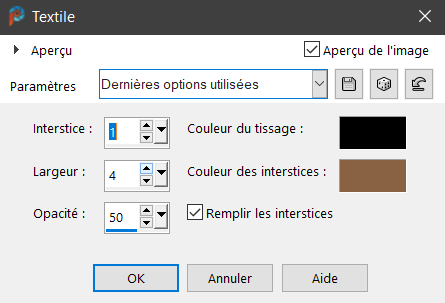
Sélections/ Inverser
Effets / Effets 3D / Ombre portée 2 / -2 / 60 / 60 / Noir
Désélectionner
----------
Etape 19
Effets / Modules externes / AAA Frames / Foto Frame
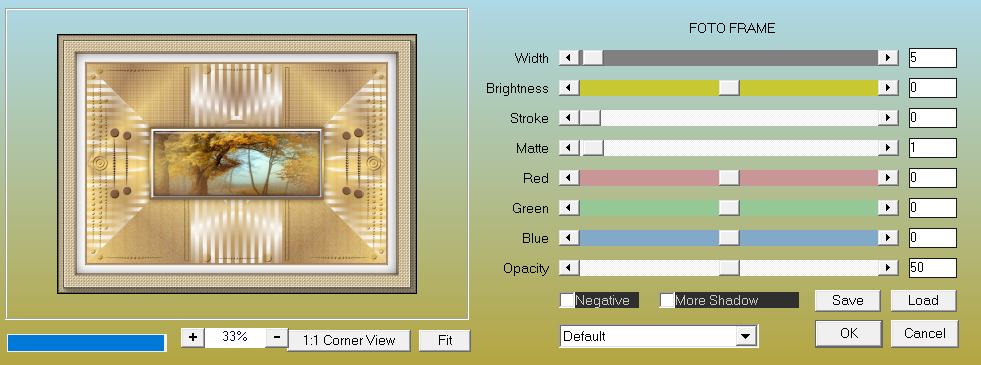
--------
Etape 20
Activer le tube_ coins_katarina
Editions copier / Edition coller comme un nouveau calque
Ne pas toucher
------
Etape 21
Activer le tube titre Katarina
Edition copier / Edition coller comme un nouveau calque
Placer en bas à gauche ou selon votre convenance
------
Etape 22
*Activer le tube principal
Edition copier / Edition coller comme un nouveau calque
Placer comme sur mon tag ou à votre convenance
Effets / Effets 3D/ Ombre portée / 0/0/30/60/Noir
-----
Etape 23
Signer ou mettre la licence du tube si celui-ci est un tube payant ...Merci !
Ajouter une bordure de 1 px couleur n°2

Redimensionner à 900 pixels
Enregistrer en JPG
* Réglage netteté masque flou paramètres Doux ...
2/ 20 / 2 / Luminance coché
Voilà ce tutoriel est terminé
J’espère que vous passerez un agréable moment
Je tiens à remercier mes amies Cloclo et Sass qui testent tous mes tutoriels Tag et Scrap
Un grand merci aussi à LisaT qui teste et traduit en Anglais

Une autre version personnelle avec un de mes tubes

Un grand merci à Sass pour avoir testé ce tutoriel, sa variante ci-dessous

Un grand merci à Cloclo pour avoir testé et traduit ce tutoriel, sa variante ci-dessous

Un grand merci à LisaT pour avoir testé et traduit ce tutoriel, sa variante ci-dessous

Traduit par Inge-Lore que je remercie, sa version ci-dessous

Traduit par EugeniaClo que je remercie, sa variante ci-dessous

Pour tous problèmes, merci de bien vouloir me contacter ci-dessous merci

©C.Laurette Tutoriel réalisé en septembre 2022 1 commentaire
1 commentaire
Chez Laurette


















































 Forum Chez Violine
Forum Chez Violine